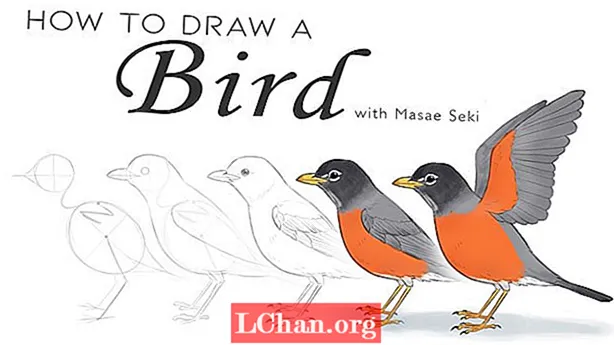Përmbajtje
- Mënyra 1: Përditësoni drejtuesit Intel në Menaxherin e Pajisjeve
- Mënyra 2: Përditësoni drejtuesit Intel nga faqja zyrtare e Intel
- Mënyra 3: Përditësoni drejtuesit Intel duke përdorur softuerin e pjesës së tretë
- Përmbledhje
Intel siguron drejtues kompjuterash që ju lejojnë të shikoni filmin tuaj të preferuar ose të luani lojën tuaj të preferuar pa ndonjë problem. Ai gjithashtu e mban kompjuterin tuaj në gjendjen e nivelit të lartë dhe heq qafe problemet e zakonshme si ngrirja e ekranit, problemet e zërit ose performanca përgjithësisht e ngadaltë. Prandaj, kjo është arsyeja pse ju duhet azhurnoni drejtuesit Intel rregullisht për një përvojë optimale në PC. Këtu, ne kemi përpiluar një listë të tre metodave shumë të lehta hap pas hapi se si të azhurnoni Shoferët tuaj Intel në Windows 10. Pra, pa zhurmë të mëtejshme, le t'i shikojmë ato.
- Mënyra 1: Përditësoni drejtuesit Intel në Menaxherin e Pajisjeve
- Mënyra 2: Përditësoni drejtuesit Intel nga faqja zyrtare e Intel
- Mënyra 3: Përditësoni drejtuesit Intel duke përdorur softuerin e pjesës së tretë
Mënyra 1: Përditësoni drejtuesit Intel në Menaxherin e Pajisjeve
Për të azhurnuar Shoferët tuaj Intel me Device Manager në Windows 10, thjesht ndiqni këto hapa:
1. Klikoni në menunë Start në pjesën e poshtme të majtë të ekranit të kompjuterit tuaj.
2. Kërkoni Manager Manager në shiritin e kërkimit.
3. Klikoni në mjetin në krye të listës për ta hapur.
4. Menaxheri i Pajisjes do të shfaq një listë të drejtuesve të pajisjeve të instaluara në PC tuaj. Nga këtu, klikoni dy herë në llojin e pajisjes që dëshironi të azhurnoni.
5. Nga menyja e zgjeruar, klikoni me të djathtën në pajisjen që dëshironi të azhurnoni dhe klikoni Update Drivers.
6. Menaxherët e Pajisjeve do t'ju pyesin se si dëshironi të kërkoni për drejtuesit tuaj. Zgjidhni Kërko Automatikisht për Softuerin e Përditësuar të Pajisjes.

7. Menaxheri i Pajisjes suaj do të shkarkojë dhe instalojë automatikisht azhurnimin më të fundit.
Në disa raste, Menaxheri i Pajisjes suaj nuk do të jetë në gjendje të zbulojë ndonjë azhurnim të ri për Shoferin tuaj Intel. Kjo mund të ndodhë nëse azhurnimi është shumë i fundit ose i disponueshëm vetëm në versionin Beta. Nëse kjo ndodh, do t'ju duhet:
Shënim: Përditësimi në versionin Beta për drejtuesin tuaj mund të shkaktojë probleme të panjohura.
1. Vizitoni downloadcenter.intel.com dhe shkarkoni skedarin (.zip) për atë shofer të veçantë. Sigurohuni që të shkarkoni versionin e saktë të drejtuesve që janë në përputhje me versionin tuaj të Windows (Në këtë rast, Windows 10). Nxjerrni përmbajtjen e skedarit në dosjen e caktuar.

2. Tani, ndiqni metodat e mësipërme deri në hapin 4.
3. Kur Menaxheri i Pajisjes ju pyet se si të kërkoni për drejtuesit, zgjidhni Shfletoni kompjuterin tim për "Programin e Shoferit".
4. Shikoni për dosjen ku keni nxjerrë skedarin e drejtuesit. Zgjidhni atë dhe klikoni OK.
5. Kontrolloni opsionin "Përfshini nën-dosje" në mënyrë që Magjistari të zbulojë të gjitha skedarët në dosjen tuaj.
6. Tani, klikoni në butonin Next për të instaluar drejtuesit tuaj.
Pas kësaj, Menaxheri i Pajisjes do të zbulojë dhe azhurnojë automatikisht drejtuesin Intel në Windows 10.
Mënyra 2: Përditësoni drejtuesit Intel nga faqja zyrtare e Intel
Ekzistojnë 2 mënyra për të azhurnuar Shoferët tuaj Intel nga Uebfaqja Zyrtare e Intel. Metoda e parë është:
1. Shkoni te downloadcenter.intel.com dhe shkarkoni skedarin (exe.) Të Shoferëve tuaj Intel.
Shënim: Para se të shkarkoni, kontrolloni kërkesat e sistemit tuaj për versionin e duhur sepse instalimi i një gabimi mund të krijojë probleme për kompjuterin tuaj.

2. Pasi të shkarkoni skedarin (.exe), klikoni dy herë mbi të për të filluar procesin e instalimit.
3. Ndiqni udhëzimet në ekran.
4. Kompjuteri juaj do të azhurnojë shoferin.
5. Pas kësaj, rinisni kompjuterin tuaj.
6. Kjo do të lejojë që ndryshimet të ndodhin.
Intel gjithashtu ka lëshuar një program Driver and Support Assistance që ju ndihmon të azhurnoni drejtësisht Intel Drivers tuaj. Për të azhurnuar drejtuesit tuaj me programin "Driver and Support Assistance", ndiqni këto hapa të thjeshtë:
1. Shkoni te https://downloadcenter.intel.com/download/28425/Intel-Driver-Support-Assistant dhe shkarkoni skedarin (exe.) Për versionin tuaj të Windows.

2. Pasi të përfundojë shkarkimi, klikoni dy herë mbi të për të filluar procesin e instalimit.
3. Ndiqni udhëzimet në ekran dhe instaloni programin.
4. Pas kësaj, filloni programin. Do t'ju kërkojë të zgjidhni shfletuesin tuaj të dëshiruar.
5. Programi do të fillojë të skanojë kompjuterin tuaj dhe të japë një listë të azhurnimeve të disponueshme.

6. Shkarkoni drejtuesit.
7. Klikoni në "Instalo azhurnimin" dhe ndiqni udhëzimet në ekran për ta bërë këtë.
8. Pasi të ketë përfunduar instalimi, ai do t'ju kërkojë të rindizni kompjuterin tuaj.
9. Pasi të ketë përfunduar rindezja, mund të vizitoni "Intel Driver and Support Assistance". Pas skanimit, do të tregojë se sistemi juaj është i azhurnuar.

Metoda të ndryshme do të funksionojnë për situata të ndryshme. Nëse dy metodat e mësipërme nuk funksionuan për ju, është koha të shkoni drejt zgjidhjes sonë të ardhshme.
Mënyra 3: Përditësoni drejtuesit Intel duke përdorur softuerin e pjesës së tretë
Për të gjithë ata njerëz jo-të teknologjisë atje, kjo është mënyra më e lehtë për ju për të azhurnuar drejtuesit tuaj Intel në Windows 10. Të luash manualisht me drejtuesit e pajisjeve nuk është gjithmonë gjëja më e sigurt për të bërë. Nëse është kështu, lehtë mund të azhurnoni Drejtuesit Intel Intel me ndihmën e një Softueri të një pale të tretë. Driver Easy është një mjet i dobishëm i drejtuesit që automatikisht njeh sistemin tuaj dhe gjen drejtuesit e duhur për të. Me këtë softuer, nuk do të shqetësoheni për të shkarkuar drejtuesin e gabuar ose për të bërë një gabim gjatë instalimit të tij. Pra, për të azhurnuar Shoferët tuaj Intel me Driver Easy në Windows 10, thjesht ndiqni këto hapa të thjeshtë:
1. Shkarkoni Driver Easy nga faqja e tij zyrtare dhe instalojeni atë në PC tuaj.
2. Pas kësaj, filloni programin.
3. Nga ndërfaqja kryesore, klikoni në Skanimi Tani. Driver Easy do të fillojë skanimin e kompjuterit tuaj për të kërkuar drejtuesit e problemeve.
4. Pas skanimit, Driver Easy do t'ju japë një listë të të gjithë drejtuesve që kanë nevojë për azhurnim.
5. Tani, zgjidhni butonin Update pranë shoferëve të shënuar Intel Graphic.

6. Nëse jeni duke përdorur versionin FALAS, Driver Easy do të shkarkojë versionin e duhur të drejtuesit, të cilin mund ta instaloni manualisht.
7. Me versionin PRO, thjesht klikoni në Update All për të shkarkuar dhe instaluar të gjithë shoferët e vjetëruar ose që mungojnë në kompjuterin tuaj.
Kjo do t'ju lejojë të azhurnoni me sukses Shoferët tuaj Intel në Windows 10 pa ndonjë sherr ose shqetësim.